Робота з Microsoft OneNote стає набагато ефективнішою завдяки використанню категорій. Категорії допомагають структурувати нотатки та виділяти важливу інформацію. У цьому уроці ви дізнаєтеся все, що вам потрібно знати про групу команд "Категорії", і як використовувати ці функції у своїй повсякденній роботі для більшої наочності. Ознайомтеся з різними доступними піктограмами та дізнайтеся, як ефективно використовувати їх у своїх нотатках.
Основні висновки
- Категорії в OneNote допомагають чітко структурувати ваші нотатки.
- Різні значки допомагають класифікувати різні типи інформації.
- Ви можете налаштовувати та створювати власні категорії.
Покрокова інструкція
Вибір і використання категорій
Почніть з розпізнавання можливості категорій в групі команд "Пуск". Тут ви можете створити нотатку і використовувати для неї різні символи. Наприклад, ви можете записати текст в OneNote і додати різні категорії, які відображатимуться зліва від тексту.
Створення списків справ
Якщо ви хочете створити список справ, корисно класифікувати його відповідним чином. У своєму списку назвіть завдання, які вам ще потрібно виконати, наприклад, написати курсову роботу або підготуватися до іспиту. Потім ви можете позначити завдання, призначивши його до певної категорії, наприклад, "Завдання". Щоб зробити це швидко, використовуйте комбінацію клавіш Ctrl + 1.
Виділення важливих нотаток
Деякі нотатки настільки важливі, що ви хочете переконатися, що не забудете їх. Наприклад, ви можете створити нагадування про важливу подію, наприклад, забрати брата з вокзалу. Позначте цю нотатку як важливу, натиснувши на категорію "Важливі". Використовуючи категорію "Важливо", вона буде виділена більш чітко, і ви не зможете її пропустити.
Формулюйте запитання
Якщо у вас є питання, які ви хотіли б прояснити пізніше, ви також можете відобразити питання у своїх нотатках. Використовуйте комбінацію клавіш Ctrl + 3, щоб додати цю категорію. Наприклад, ви можете записати питання про те, чи хочете ви замовити їжу.
Створення контактів
Ви також можете додати контакти як категорію. Наприклад, якщо ви хочете зберегти контакт Макса Мустермана, скористайтеся відповідною іконкою і запишіть номер його мобільного телефону. Це допоможе вам швидко отримати доступ до важливих контактних даних.
Налаштуйте власні категорії
OneNote пропонує вам можливість створювати власні категорії. Для цього перейдіть до "Налаштувати категорію" і натисніть "Нова категорія". Наприклад, назвіть нову категорію "Тест" і виберіть відповідну іконку та колір виділення. Щойно ви підтвердите це, ви побачите нову категорію безпосередньо у своєму блокноті.
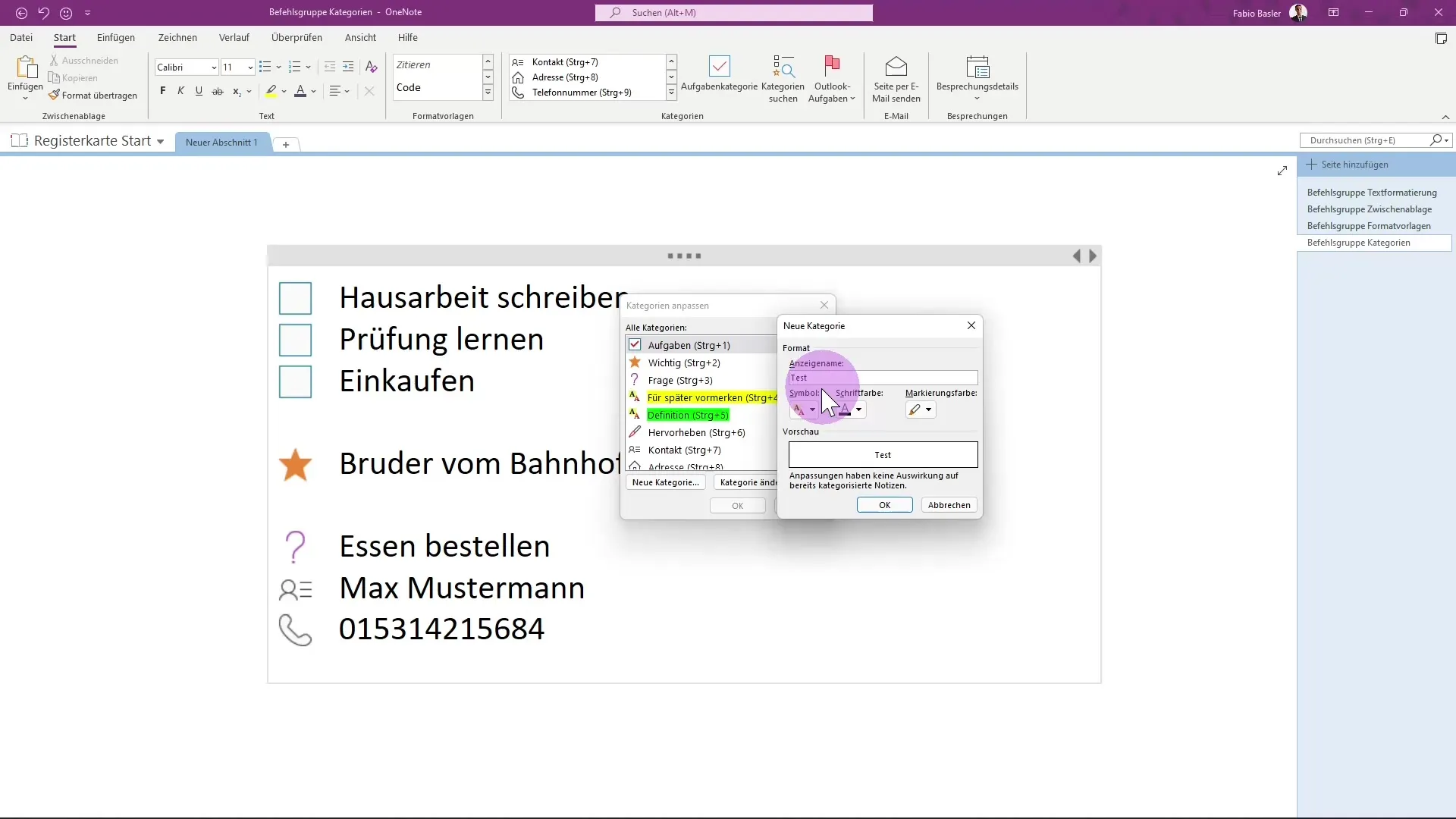
Видалення категорій
Якщо вам більше не потрібні категорії, ви також можете легко їх видалити. Виберіть категорію, яку ви хочете видалити, і видаліть її, щоб покращити огляд.
Пошук категорій
Ще одна корисна функція - пошук категорій, які ви вже використовували. У блокноті ви можете шукати існуючі категорії за допомогою рядка меню, що з'являється, а також групувати їх. Наприклад, за категорією, розділом, датою тощо. Це дозволяє відстежувати завдання, які потрібно виконати.
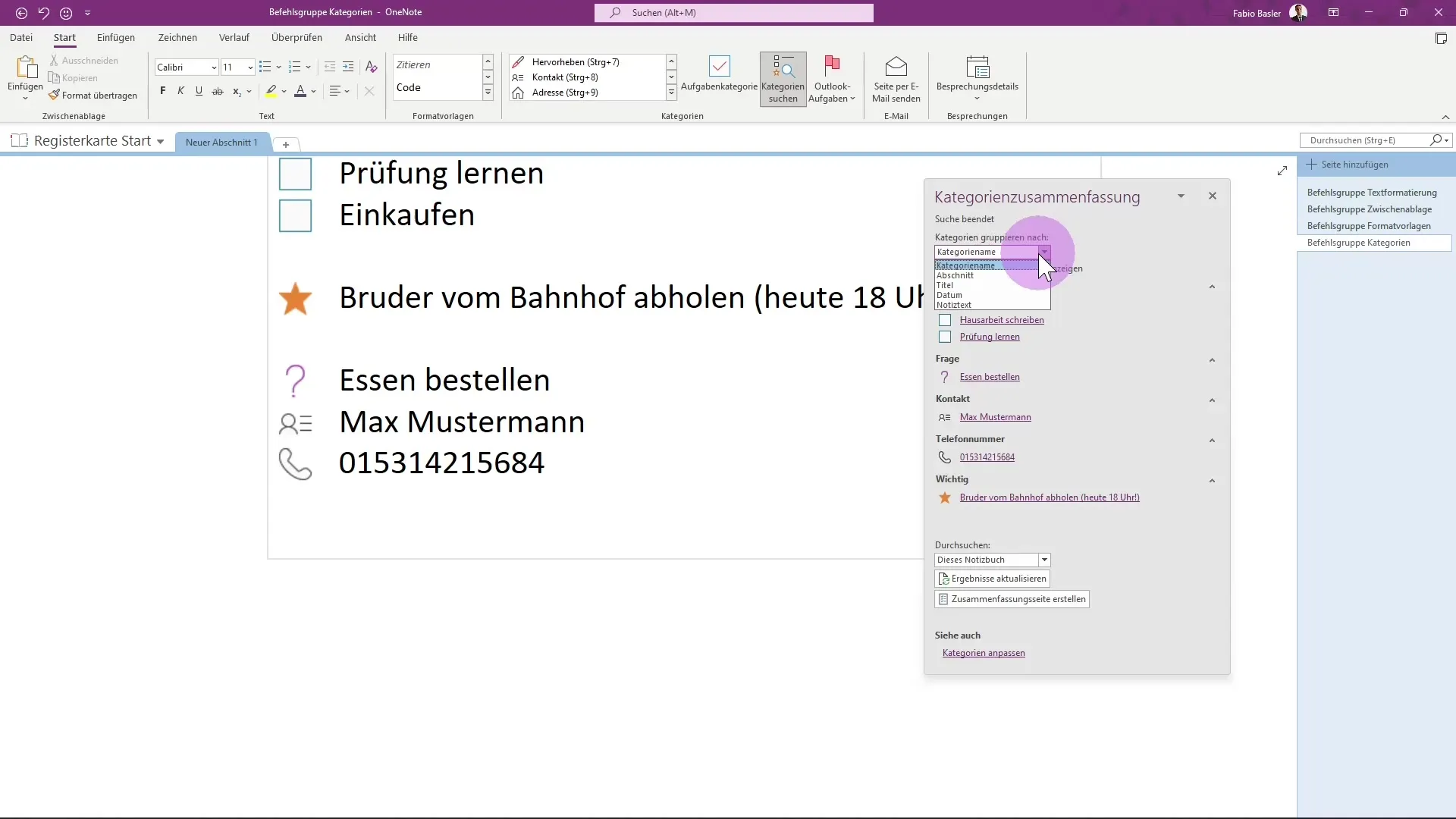
Групування та керування завданнями
Якщо у вас є кілька завдань, розділених на категорії, ви можете відобразити їх згрупованими разом. Натисніть на категорію і відмітьте завдання, щоб швидко їх виконати. Після цього завдання будуть чітко організовані в загальному огляді, щоб ви завжди знали, що ще потрібно зробити.
Підсумок
Використання категорій у Microsoft OneNote є надзвичайно корисним інструментом для організації ваших нотаток. Ви побачили, як легко вибирати категорії, створювати власні та розумно використовувати їх у повсякденній роботі. Завдяки різним піктограмам і можливості налаштовувати категорії, керування нотатками стає ефективнішим.


